ONTAP 시스템 관리자를 사용하여 LUN 관리
 변경 제안
변경 제안


LUN을 생성하여 SAN 프로토콜로 구성된 기존 스토리지 VM에 추가할 수 있습니다. LUN을 그룹화하거나 이름을 바꿀 수도 있습니다.
LUN을 추가합니다
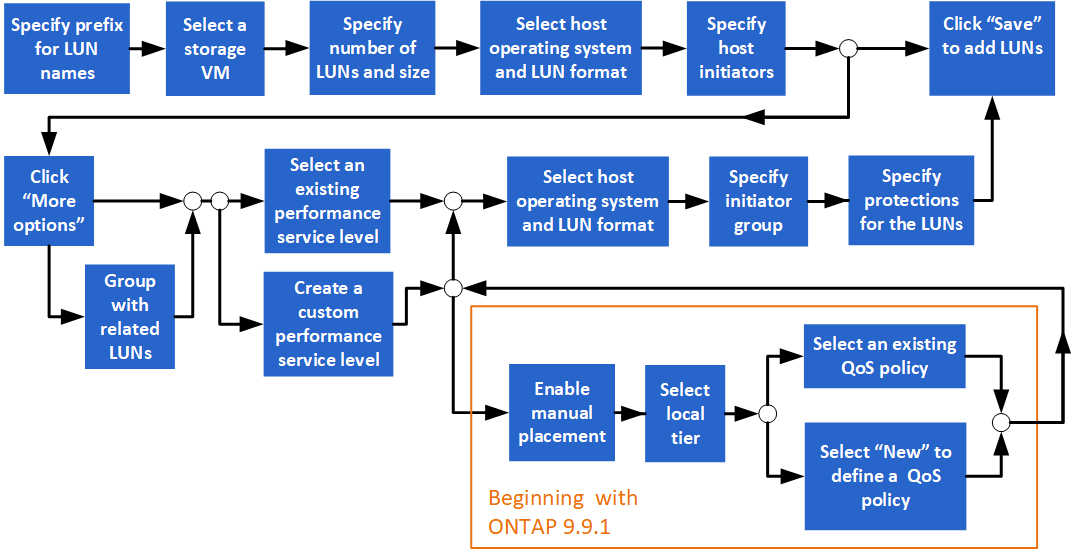
SAN 서비스용으로 구성된 스토리지 VM이 클러스터에 있어야 합니다.
-
스토리지 > LUN * 으로 이동합니다.
-
을 클릭합니다
 .
. -
각 LUN 이름의 시작 시에 사용할 접두사를 지정합니다. (LUN을 하나만 생성하는 경우 LUN 이름을 입력합니다.)
-
풀다운 목록에서 스토리지 VM을 선택합니다.
SAN 프로토콜에 대해 구성된 스토리지 VM만 나열됩니다. SAN 프로토콜에 대해 구성된 스토리지 VM을 하나만 사용할 수 있는 경우 * 스토리지 VM * 필드가 표시되지 않습니다.
-
생성할 LUN의 수와 각 LUN의 크기를 나타냅니다.
-
풀다운 목록에서 호스트 운영 체제 및 LUN 형식을 선택합니다.
-
호스트 이니시에이터를 입력하고 쉼표로 구분합니다.
-
다음 작업 중 하나를 수행합니다.
이 단추를 클릭합니다…
이 작업을 수행하려면…
* 저장 *
LUN은 입력한 사양으로 생성됩니다. 시스템 기본값은 다른 사양에 사용됩니다. 추가 단계가 필요하지 않습니다.
* 추가 옵션 *
로 진행합니다 [step9-define-add-specs] LUN에 대한 추가 사양을 정의합니다.
-
[[9단계 - Define - add - specs, 9단계]] 이전에 LUN 접두사를 입력한 경우에는 LUN 접두사가 이미 표시되어 있지만 수정할 수 있습니다. 그렇지 않으면 접두사를 입력합니다.
-
풀다운 목록에서 스토리지 VM을 선택합니다.
SAN 프로토콜에 대해 구성된 스토리지 VM만 나열됩니다. SAN 프로토콜에 대해 구성된 스토리지 VM을 하나만 사용할 수 있는 경우 * 스토리지 VM * 필드가 표시되지 않습니다.
-
LUN을 그룹화할 방법을 결정합니다.
이 옵션을 선택할 때…
이 문제는…
* 관련 LUN이 있는 그룹 *
LUN은 스토리지 VM의 기존 볼륨에서 관련 LUN과 함께 그룹화됩니다.
선택 항목이 없습니다
LUN은 "컨테이너"라는 볼륨에서 함께 그룹화됩니다.
-
스토리지 및 최적화 * 섹션에서 다음 값을 지정합니다.
-
이전에 LUN을 입력한 경우 LUN의 수와 용량이 이미 표시되지만 수정할 수 있습니다. 그렇지 않으면 값을 입력합니다.
-
성능 서비스 수준 * 필드에서 서비스 수준을 선택합니다.
이 서비스 수준을 선택할 때…
이 문제는…
"익스트림", "성능" 또는 "가치"와 같은 기존 서비스 수준.
시스템 플랫폼(AFF, FAS 또는 기타)에 유효한 서비스 수준만 표시됩니다.
로컬 계층이 자동으로 선택됩니다. 로 진행합니다 [step13].
맞춤형
로 진행합니다 step12c 새 서비스 수준을 정의합니다.
-
ONTAP 9.9.1부터 시스템 관리자를 사용하여 생성할 LUN을 배치할 로컬 계층을 수동으로 선택할 수 있습니다("사용자 지정" 서비스 수준을 선택한 경우).
이 옵션을 선택할 때…
다음 단계를 수행합니다.
* 수동 배치 *
수동 배치가 활성화됩니다. 로 진행합니다 [step12d] 를 눌러 프로세스를 완료합니다.
선택 항목이 없습니다
수동 선택이 활성화되지 않았습니다. 로컬 계층이 자동으로 선택됩니다. 로 진행합니다 [step13].
-
[[12d, 12d 단계]] 풀다운 메뉴에서 로컬 계층을 선택합니다.
-
QoS 정책을 선택합니다.
기존 정책 목록에서 선택하려면 "기존"을 선택하고, 새 정책의 사양을 입력하려면 "새로 만들기"를 선택합니다.
-
-
[[13단계, 13단계] * 호스트 정보 * 섹션에 호스트 운영 체제와 LUN 형식이 이미 표시되어 있지만 수정할 수 있습니다.
-
호스트 매핑 * 에서 LUN의 이니시에이터 유형을 선택합니다.
-
* 기존 이니시에이터 그룹 *: 목록이 표시되면 이니시에이터 그룹을 선택합니다.
-
* 기존 이니시에이터 그룹을 사용하여 새 이니시에이터 그룹 *: 새 그룹의 이름을 지정하고 새 그룹을 생성하는 데 사용할 그룹을 선택합니다.
-
* 호스트 이니시에이터 *: 새 이니시에이터 그룹의 이름을 지정하고 * + 이니시에이터 추가 * 를 클릭하여 이니시에이터를 그룹에 추가합니다.
-
-
보호 * 섹션에서 LUN에 대한 보호 기능을 지정합니다.
SnapMirror(로컬 또는 원격) * 활성화 를 선택한 경우 풀다운 목록에서 대상 클러스터에 대한 보호 정책 및 설정을 지정합니다.
-
저장 * 을 클릭합니다.
LUN이 생성되어 클러스터 및 스토리지 VM에 추가됩니다.
이러한 LUN의 사양을 Ansible 플레이북에 저장할 수도 있습니다. 자세한 내용은 을 "Ansible 플레이북을 사용하여 볼륨 또는 LUN을 추가 또는 편집합니다"참조하십시오.
LUN의 이름을 바꿉니다
개요 페이지에서 LUN의 이름을 바꿀 수 있습니다.
-
System Manager에서 * LUNs * 를 클릭합니다.
-
이름을 바꾸려는 LUN 이름 옆의 을
 클릭하고 LUN 이름을 수정합니다.
클릭하고 LUN 이름을 수정합니다. -
저장 * 을 클릭합니다.



